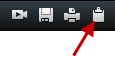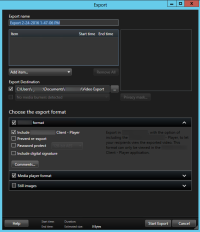إنشاء دليل الفيديو
هناك عدة طرق لتوثيق الحوادث والأحداث في XProtect Smart Client، على سبيل المثال عن طريق تصدير التسجيلات وإنشاء صور ثابتة فردية من دفق الفيديو.
يمكنك قفل دليل الفيديو لمنع حذفه، أو يمكنك تصدير أقفال الأدلة.
تصدير الفيديو والصوت والصور الثابتة
لمشاركة أدلة الفيديو، يمكنك تصدير الفيديو بتنسيقات مختلفة وأي صوت مرتبط. يمكنك أيضًا تصدير الصور الثابتة وأنواع أخرى من البيانات التي قد تكون متاحة، بناءً على نظام VMS XProtect الخاص بك.
يتوفر تنسيق قاعدة بيانات XProtect فقط بشكل افتراضي. لتمكين تصدير تنسيق AVI أو تنسيق MKV أو الصوت أو الصور الثابتة ، يرجى الاتصال بمسؤول النظام.
الخطوات:
- من علامة التبويب تشغيل، في الخط الزمني، انقر فوق الزر
 لتحديد وقت البدء ووقت الانتهاء الخاص بالتسلسل الذي ترغب في استرداد البيانات (راجع عناصر التحكم في التنقل في الوقت (نظرة عامة)).
لتحديد وقت البدء ووقت الانتهاء الخاص بالتسلسل الذي ترغب في استرداد البيانات (راجع عناصر التحكم في التنقل في الوقت (نظرة عامة)). - لكل عنصر تريد تضمينه في التصدير، حدد خانة الاختيار المرتبطة
 .
. - على يمين الخط الزمني، انقر فوق تصدير > تصدير لفتح النافذة تصدير.
- لتضمين عناصر عرض إضافية، انقر فوق زر إضافة عنصر لتحديدها.
- في حقل اسم التصدير ، يمكنك تغيير الاسم الافتراضي.
- حدد مسارًا أو ناسخ وسائط أو كليهما لوجهة التصدير.
- حدد واحدًا أو أكثر من صيغ التصدير التالية:
- XProtect تنسيق - استخدم تنسيق قاعدة بيانات XProtect إذا أردت تضمين XProtect Smart Client – Player مع التصدير. لن تعمل مشغلات الوسائط الأخرى
- تنسيق مشغل الوسائط - استخدم تنسيقًا يمكن لمعظم مشغلات الوسائط تشغيله. يتطلب ذلك تثبيت مشغل وسائط على الكمبيوتر حيث سيتم عرض التصدير
- صور ثابتة - تصدير ملف صورة ثابتة لكل إطار للفترة المحددة
- إذا كنت تريد أن يتمكن المستلم من التحقق من عدم العبث بالأدلة التي تم تصديرها، فحدد مربعات الاختيار التالية:
- XProtect التنسيق
تضمين توقيع رقمي
سيؤدي ذلك إلى تمكين زر التحقق من التوقيعات في XProtect Smart Client – Player.
- انقر بدء التصدير لتصدير الدليل.
راجع أيضًا إعدادات تصدير الفيديو.
لإخفاء منطقة ما أثناء التصدير، راجع إضافة قناع إلى مناطق في تسجيل أثناء التصدير.
إضافة قناع إلى مناطق في تسجيل أثناء التصدير
عند تصدير فيديو، يمكنك إضافة أقنعة خصوصية لتغطية مناطق محددة. عند مشاهدة شخص ما للفيديو، تظهر المناطق ذات أقنعة الخصوصية ككتل متصلة.
لا تنطبق أقنعة الخصوصية التي تضيفها هنا إلا على التصدير الحالي وللفيديو المحدد فقط. قد يتضمن التصدير بالفعل أقنعة الخصوصية التي حددها مسؤول النظام لكاميرات معينة. راجع أيضًا الإخفاء للخصوصية (موضح).
الخطوات:
- في النافذة تصدير انقر فوق الزر قناع الخصوصية. تظهر نافذة.
- لكل منطقة تريد وضع قناع لها ، انقر فوق الزر
 ، ثم اسحب المؤشر فوق المنطقة التي تريد تقنيعها.
، ثم اسحب المؤشر فوق المنطقة التي تريد تقنيعها. -
لإلغاء قناع جزء من قناع الخصوصية، انقر فوق الزر
 ، ثم اسحب المؤشر فوق المنطقة التي تريد إلغاء قناعها. كرّر هذه الخطوة لكل جزء لإزالة قناعه.
، ثم اسحب المؤشر فوق المنطقة التي تريد إلغاء قناعها. كرّر هذه الخطوة لكل جزء لإزالة قناعه.لإخفاء الأقنعة مؤقتًا، انقر مع الاستمرار فوق الزر إخفاء القناع.
- انقر فوق موافق للعودة إلى النافذة تصدير.
تحتوي صورة المعاينة على شبكة غير مرئية تتضمن خلايا. إذا كانت المنطقة التي حددتها تتضمن أي جزء من خلية، فسيقوم النظام بوضع قناع على الخلية بالكامل. ويمكن أن تكون النتيجة أن النظام قد أضاف أقنعة على الصورة أكبر قليلاً مما هو مقصود.
لوحات العمل (موضّح)
تساعدك وظيفة لوحة العمل على لصق تسلسلات الفيديو مع بعضها من كاميرا واحدة أو من كاميرات متعددة ليصبح فيديو واحدًا متماسكًا. يمكنك استخدام تسلسل الأحداث، أي لوحة العمل، كإثبات للدليل في التحقيقات الداخلية أو المحاكم.
يمكنك تخطي كل التسلسلات التي لا صلة لها، وتجنب ضياع الوقت في البحث خلال تسلسلات طويلة من الفيديو الذي لا تحتاجه. أيضًا، تجنب إهدار مساحات التخزين على التسلسلات المخزنة والتي تكون لملفات فيديو معينة لا صلة لها.
يمكنك أيضًا تصدير العناصر مباشرةً من نافذة التصدير. راجع أيضًا تصدير الفيديو والصوت والصور الثابتة.
تصدير لوحات العمل
يمكنك إنشاء لوحة عمل عن طريق لصق تسلسلات الفيديو معًا في تدفق واحد متماسك ثم تصديرها.
الخطوات:
- في علامة تبويب تشغيل ، ابدأ بفتح عرض يحتوي على العناصر التي تريد إضافتها إلى لوحة العمل.
- في الخط الزمني، انقر فوق
 .
. - حدد وقت البداية ووقت النهاية للوحة العمل. راجع عناصر التحكم في التنقل في الوقت (نظرة عامة).
- لكل عنصر تريد إضافته في طريقة العرض ، حدد خانة الاختيار المقابلة
 وانقر فوق تصدير > إضافة إلى قائمة التصدير.
وانقر فوق تصدير > إضافة إلى قائمة التصدير. - كرر الخطوات1-4 حتى تكتمل إضافة كل العناصر التي تحتاجها للوحة العمل الخاصة بك.
- انقر فوق تصدير > تصدير لفتح نافذة التصدير. يتم عرض كل العناصر المحددة في قائمة العنصر، وتكون جاهزة للتصدير.
- في حقل اسم التصدير، أدخل اسمًا للفيديو المصدّر. يقوم هذا البرنامج تلقائيًا بإنشاء اسم باستخدام الوقت والتاريخ الحاليين. يمكنك تغيير الاسم.
- حدد مسارًا لوجهة التصدير.
- انقر فوق علامة التبويب ذات الصلة لتحديد إحدى التنسيقات للتصدير بها.
- حدد الإعدادات الضرورية للتنسيق الذي اخترته. راجع أيضًا إعدادات تصدير الفيديو.XProtect Smart Client يقدّر حجم التصدير ويعرض هذه المعلومات في أسفل النافذة.
- انقر بدء التصدير لتصدير الدليل.
للحصول على معلومات حول عرض لوحة العمل التي تم تصديرها، راجع عرض فيديو تم تصديره.
تصدير أدلة فيديو مقفلة
عند تصديرتأمينات الأدلة![]() تسلسل فيديو محمي، ولهذا لا يمكن حذفه.، يتم أيضًا تضمين البيانات من الأجهزة المرتبطة بالكاميرات في التصدير.
تسلسل فيديو محمي، ولهذا لا يمكن حذفه.، يتم أيضًا تضمين البيانات من الأجهزة المرتبطة بالكاميرات في التصدير.
الخطوات:
- انقر فوق علامة التبويب تشغيل.
- على يمين الخط الزمني, انقر فوق تأمين الدليل وحدد عرض.
- إذا كنت تريد البقاء في علامة التبويب مباشر بدلاً من علامة التبويب تشغيل ، فانقر فوق زر الحالة
 على شريط أدوات التطبيق وحدد قائمة تأمين الدليل.
على شريط أدوات التطبيق وحدد قائمة تأمين الدليل. - حدد تأمين دليل، ثم انقر فوق تصدير.
- يتم فتح نافذة التصدير. حدد إعداداتك. راجع أيضًا XProtect إعدادات التنسيق.
عرض فيديو تم تصديره
يتم تخزين عمليات التصدير التي تنشئها في XProtect Smart Client في مجلد افتراضي بجهاز الكمبيوتر المحلي، ما لم تقم بتحديد مجلد مختلف. يمكنك عرض تصدير فور إنشائه، أو بعد إنشائه.
الخطوات:
- لعرض الفيديو الذي تم تصديره عقب إنشائه على الفور:
- إنشاء التصدير راجع أيضًا تصدير الفيديو والصوت والصور الثابتة.
- انقر فوق الزر تفاصيل في الركن العلوي الأيمن عند اكتمال التصدير. يظهر مربع حوار مع ارتباط إلى مجلد الإخراج.
- انقر فوق الارتباط لفتح مجلد الإخراج.
- إذا كنت قد قمت بتصدير فيديو في نقطة زمنية سابقة:
- انتقل إلى المجلد الذي تقوم بتخزين ملفات التصدير فيه. الموقع الافتراضي هو C:\Users\<username>\Documents\Milestone\Video Export. يمكنك التحقق من موقع المجلد في النافذة تصدير. لا يعمل هذا إلا إذا كنت تستخدم وجهة التصدير نفسها دائمًا.
- حسب تنسيق الإخراج، افتح المجلد المرتبط وانقر نقرًا مزدوجًا فوق ملف الفيديو أو الصورة الثابتة. إذا كان التنسيق هو تنسيق XProtect، فانقر نقرًا مزدوجًا فوق ملف Smart Client – Player الذي امتداده exe.
طباعة أو إنشاء تقارير المراقبة
حسب احتياجاتك، يمكنك إما طباعة تقارير المراقبة بسرعة استنادًا إلى الصور الثابتة من كاميرات المراقبة أو يمكنك إنشاء تقارير مراقبة تقوم بحفظها على جهاز الكمبيوتر الخاص بك.
راجع أيضًا طباعة تقارير الإنذارات و احصل على إحصائيات عن الإنذارات.
طباعة تقرير من الكاميرات المفردة
يمكنك طباعة الصور الثابتة الفردية والمعلومات ذات الصلة من الكاميرات المباشرة أو من الفيديو المسجل. تتم طباعة الملاحظات التي تضيفها أيضًا.
الخطوات:
- لطباعة صورة ثابتة مسجلة، انتقل إلى علامة التبويب تشغيل.
- لطباعة صورة ثابتة مباشرة، انتقل إلى علامة التبويب مباشر.
- افتح العرض الذي يحتوي على الكاميرا التي تهتم بها.
-
حرك الماوس فوق عنصر العرض. يظهر شريط أدوات الكاميرا.

-
انقر فوق أيقونة
 . تظهر نافذة.
. تظهر نافذة. - أضف ملاحظات إذا لزم الأمر.
- انقر فوق طباعة. يظهر مربع حوار طباعة Windows.
- عند الضرورة، قم بتغيير إعدادات الطباعة والطباعة. خلاف ذلك، انقر فقط فوق طباعة.
يمكنك أيضًا طباعة معلومات حول الإنذارات إذا كانت مؤسستك تستخدم ميزات التعامل مع الإنذارات. راجع أيضًا الإنذارات (موضّحة).
إنشاء تقارير من نتائج البحث
بناءً على نتائج البحث، يمكنك إنشاء تقرير مراقبة يحتوي على معلومات حول الأحداث أو الحوادث، على سبيل المثال الصور الثابتة ووقت الحدث ومعلومات عن الكاميرات والملاحظات. يتم حفظ التقرير كملف PDF.
الخطوات:
- انتقل إلى علامة التبويب بحث وقم بإجراء بحث.
- لكل نتيجة بحث تريد تضمينها في التقرير، مرّر فوقها وحدد خانة الاختيار الزرقاء
 .
. - في شريط الإجراءات الأزرق، انقر فوق
 . تظهر نافذة.
. تظهر نافذة. - قم بتغيير اسم التقرير الافتراضي إلى شيء ذي معنى. في التقرير، يتم عرض الاسم كعنوان الصفحة.
- لتغيير المجلد الذي يتم حفظ التقرير فيه، في قسم وجهة التقرير، انقر فوق
 وحدد مجلد آخر.
وحدد مجلد آخر. - لإضافة ملاحظة، أدخل النص في الحقل ملاحظة.
-
انقر فوق إنشاء. يُعلمك شريط التقدم عند إنشاء التقرير.

-
لفتح التقرير، انقر فوق التفاصيل، ثم انقر فوق فتح. لفتح مجلد الوجهة، انقر فوق الارتباط.
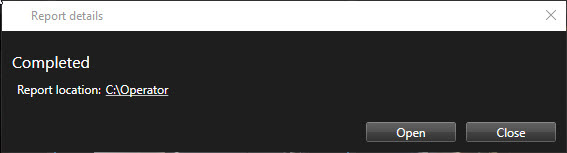
لتغيير تخطيط التقرير، افتح مربع الحوار إعدادات"، وانقر فوق متقدم، ثم حدد قيمة مختلفة في قائمة تنسيق تقرير PDF.
نسخ الصور إلى الحافظة
يمكنك نسخ صور ثابتة مفردة من كاميرات محددة. يمكن حينئذ لصق الصور المنسوخة (مثل الصور النقطية) في تطبيقات أخرى مثل برامج معالجة الكلمات وبرامج عميل الإلكتروني وغير ذلك. يمكنك نسخ صورة واحدة فقط من كاميرا واحدة في كل مرة.
- في شريط أدوات الكاميرا، انقر فوق أيقونة نسخ إلى الحافظة لنسخ صورة